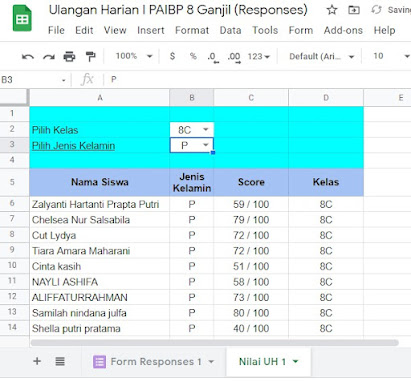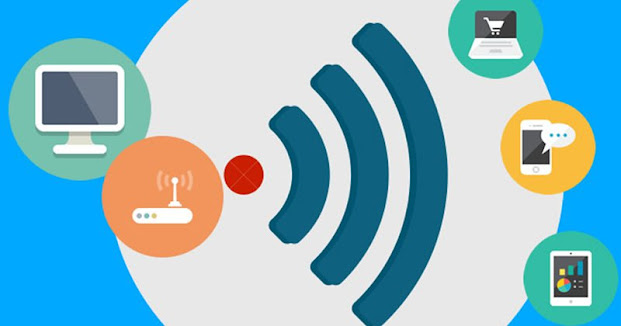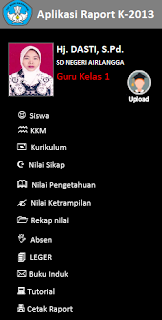ruangexcel.blogspot.com : Sobat ruang excel Salam sejahtera
saya sampaikan kepada Bapak/Ibu guru dan operator sekolah. Pada
kesempatan sebelumnya saya telah memposting Aplikasi PPDB Versi 01. Nah Pada kali ini saya
berbagi Aplikasi PPDB Versi 02 Dalam rangka upaya memenuhi permintaan dam
masukan rekan-rekan operator sekolah atau bapak/ibu guru wali kelas pada
komentar postingan Aplikasi PPDB Versi 01. Pembaruan pada Aplikasi PPDB Versi
02 bisa digunakan pada tingkat SD, SMP, dan SMA dalam menginput data siswa baru
pada kegiatan Penerimaan Peserta Didik Baru (PPDB) tahun pelajaran 2023/2024.
Aplikasi input data siswa baru ini Insya Allah sangat bermanfaat dan
perlu saya jelaskan secara singkat kepada bapak/ibu guru atau
operator bahwa aplikasi ini terdapat dua sheet atau lembar kerja
excel yakni:
1. Sheet formulir yang bisa digunakan untuk formulir isian yang harus dibagikan kepada orang tua siswa atau wali murid untuk disi dengan data calon siswa baru.
2. Sheet Input Data siswa baru terdiri dari empat menu (button) yakni;
a. MenuTambah :
Menu tambah berfungsi untuk menambah data siswa baru yang akan diinput pada sheet data dan setiap penambahan siswa baru pada kolom Id secara otomatis menambah.
b. Menu Edit :
Menu edit berfungsi untuk mengedit atau meperbaiki data yang sudah terinput pada sheet data. Jika perbaikan sudah selesai maka harus klik simpan agar data yang telah kita edit atau perbaiki tersimpan pada sheet data.
c. Menu hapus :
Menu hapus berfungsi untuk menghapus data yang telah terinput pada sheet data.
Menu cari data
berfungsi untuk mencari data yang telah terinput pada sheet data. Ketika kita
ingin mengedit (meperbaiki) atau menghapus data yang kita inginkan maka, kita
manfaatkan menu cari data untuk menampilkan data secara cepat dan akurat sesuai
yang kita inginkan dan akan kita perbaiki atau hapus.
Demikian berbagi aplikasi dan ilmu, semoga bermanfaat, sukses dan
berkah. Aamiin.
Silahkan unduh Aplikasi sederhana Input Data Siswa Baru (PPDB) Versi 02